Bei der Verwaltung von Linux- Servern ist es wichtig, die Kontrolle über mehrere Faktoren zu behalten, die die optimale Leistung der Geräte auf Hardware- oder Softwareebene beeinflussen .
Jeder Parameter ist entscheidend, damit alle Prozesse und Dienste verfügbar sind, und es besteht kein Zweifel daran, dass einer der wichtigsten Aspekte eines Servers und jedes Betriebssystems das Netzwerk ist, da es auf die perfekte Kommunikation zwischen dem Server und den Servern ankommt. Kundenteams für die Bereitstellung von Rollen und Diensten.
In diesem Lernprogramm wird heute ein einfaches, aber praktisches Tool namens Nload analysiert, mit dem wir die Bandbreite in Echtzeit steuern und so feststellen können, ob einige Prozesse diese Ressource verbrauchen und den Datenverkehr in der gesamten IT-Architektur abnormal beeinflussen.
Für diese Studie werden wir CentOS 7 verwenden.
1. Wie installiere ich Nload unter CentOS 7?
Der erste Schritt besteht darin, die Epel-Repositorys zu installieren, falls Sie sie nicht installiert haben. Dazu führen wir den folgenden Befehl aus:
yum install epel-release
Nach der Installation fahren wir mit der Installation von Nload fort, indem Sie den folgenden Befehl ausführen:
yum install nload
dnf installiere nload
Wenn wir Debian oder Ubuntu verwenden, werden wir den folgenden Befehl ausführen:
sudo apt installiere nload
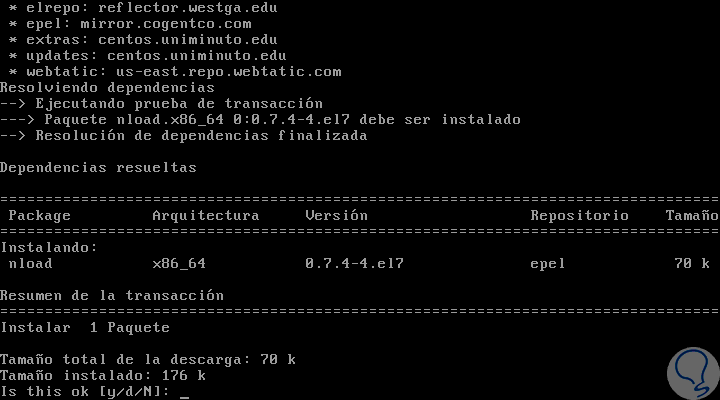
Wir akzeptieren den Download durch Eingabe des Buchstabens. Sobald die Pakete heruntergeladen und installiert wurden, sehen wir Folgendes:
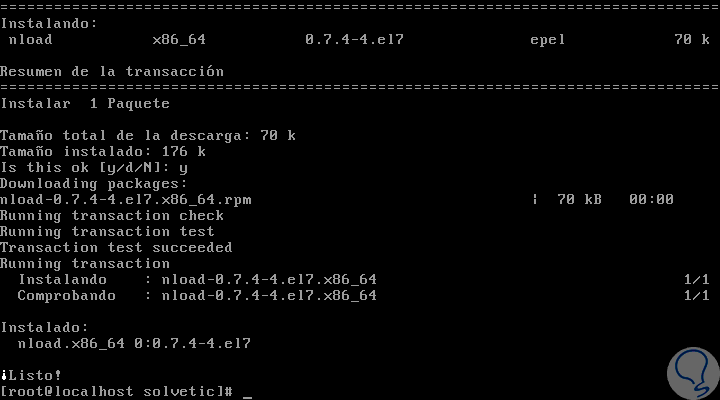
2. Verwendung von Nload in CentOS 7
Sobald die Anwendung installiert ist, überwachen wir den Status des Netzwerks, indem wir einen der folgenden Befehle ausführen:
nload oder nload enp0s3 (hier sollte der Name des Adapters stehen)
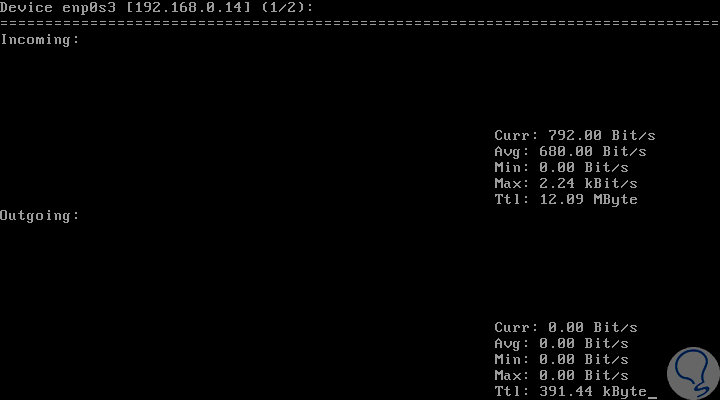
Wir können die ausgehenden und eingehenden Daten visualisieren.
Es gibt eine Reihe nützlicher Tastaturkürzel, um detaillierte Informationen zu erhalten. Diese sind:
- Wir können den linken und den rechten Pfeil verwenden, um das Netzwerkgerät zu ändern.
- para mostrar la ventana de opciones. Wir werden die Taste F2 verwenden , um das Optionsfenster anzuzeigen.
- para guardar la configuración actual del usuario. Wir werden die Taste F5 verwenden , um die aktuelle Konfiguration des Benutzers zu speichern.
- para cargar de nuevo los archivos de configuración. Drücken Sie die Taste F6 , um die Konfigurationsdateien erneut zu laden.
- + C o la tecla q para salir de nload. Wir werden die Tastenkombination Strg + C oder die Taste q verwenden, um nload zu beenden.
Beispiel mit der F2-Taste:
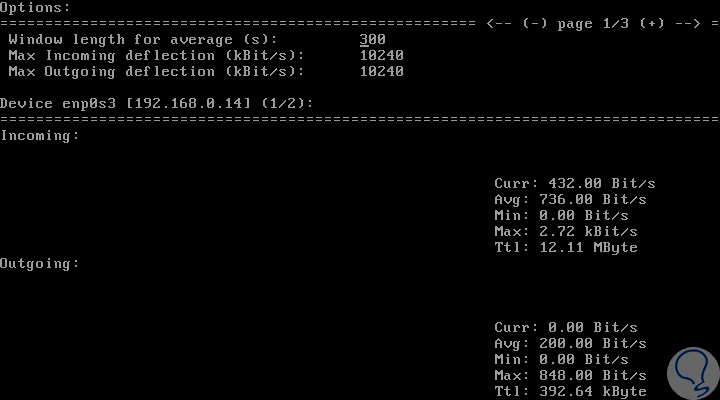
Wenn wir mehrere Geräte gleichzeitig bereitstellen möchten, verwenden wir, sofern vorhanden, den Parameter -m. Das Ergebnis ist das Folgende:
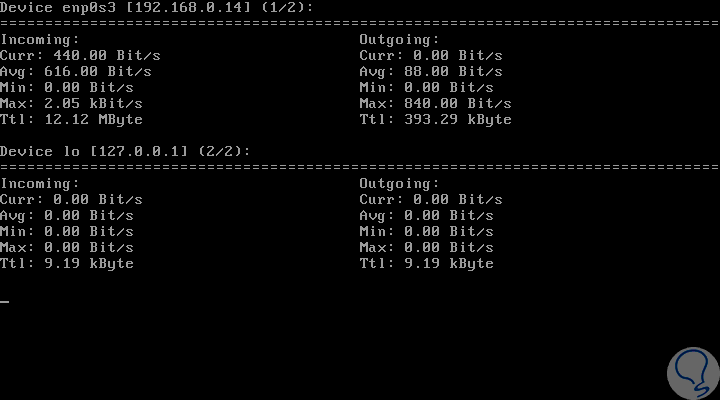
Wir werden den Parameter -a verwenden, um die Länge in Sekunden für den Nload-Time-Sale zu bestimmen, der standardmäßig 300 ms beträgt. Wir werden die folgende Syntax verwenden:
nload -a 600
Wenn wir den Wert -t hinzufügen, geben wir die Aktualisierungszeit des Bildschirms an, die standardmäßig 500 beträgt. Beachten Sie, dass bei einem sehr niedrigen Wert die Berechnung des Datenverkehrs nicht ausreichend ist. Für die Anpassung wird die folgende Syntax verwendet:
nload -ma 400 -t 100
Wenn wir schließlich ein einzelnes Gerät bereitstellen möchten, verwenden wir die folgende Syntax:
nLade Geräte (Gerätename)
Mit dem folgenden Videotutorial können Sie klarer sehen, wie Sie mit Nload einen Server unter Linux in Echtzeit überwachen können.
Um auf dem Laufenden zu bleiben, sollten Sie unseren YouTube-Kanal abonnieren. ABONNIEREN
Auf diese Weise können wir mit Nload die Bandbreite unseres Netzwerks in Linux-Distributionen steuern und besser verwalten.